مواد جي جدول
اڪثر ڪري، Excel ۾ دستي طور تي ڪيترن ئي عناصر کي ترتيب ڏيڻ بورنگ آهي. خوش قسمتي سان، اهو تمام آسان آهي خودڪار ٺاهيل نمبر ترتيبن کي Excel ۾. هن هڪجهڙائي واري مسئلي کان نجات حاصل ڪرڻ لاءِ، مان توهان کي ڏيکاريندس ڪجهه آسان ۽ ڪارآمد طريقا جن کي خودڪار طريقي سان هڪ نمبر ترتيب ڏيڻ لاءِ Excel ۾. مظاهري جي مقصد لاءِ، مان Microsoft Office 365 استعمال ڪري رهيو آهيان. پريشان نه ٿيو جيڪڏهن توهان وٽ ٻيو نسخو آهي.
پريڪٽس ورڪ بڪ ڊائون لوڊ ڪريو
توهان ڊائون لوڊ لنڪ تان ڊائون لوڊ ڪري سگهو ٿا ڪم بڪ، جيڪو نمائش لاءِ استعمال ڪيو ويو آهي. هيٺ ڏنل.
آٽو جنريٽ نمبر Sequence.xlsx
9 مناسب مثال Excel ۾ نمبر جي ترتيب خودڪار پيدا ڪرڻ لاءِ
پهرين شيون پهرين، اچو ته ان ورڪ شيٽ بابت ڄاڻون، جيڪو اسان جي اڄ جي مثالن جو بنياد آهي. هن شيٽ ۾، اسان وٽ هڪ ٽيبل آهي 5 ماڻهن جي انهن جي عمر سان. هن کي استعمال ڪندي، توهان ڏسندا ته انهن مان هر هڪ لاء خودڪار نمبر ڪيئن ٺاهيندا. عام طور تي، توهان سيريل نمبر ڏسو ٿا جيڪو ڪنهن خاص عنصر جي کاٻي پاسي سان تعلق رکي ٿو. پر جيئن ته اسان انگن ٺاهڻ جي مختلف طريقن کي ڏسڻ جو ارادو رکون ٿا، اسان طريقن کي ساڄي پاسي رکي رهيا آهيون. مظاھري جي مقصد لاءِ، مون ھيٺ ڏنل نمونو ڊيٽا سيٽ استعمال ڪيو آھي.
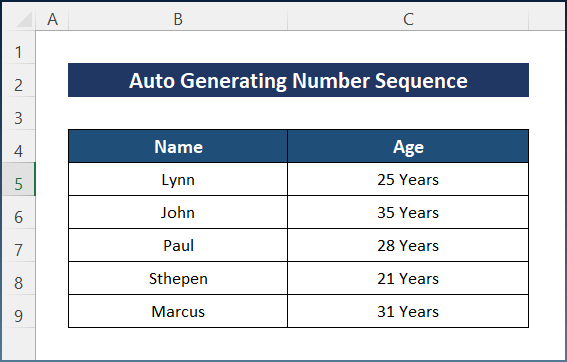
1. بنيادي اضافو طريقو
ھن سيريلائيزيشن جي طريقي ۾، اسان اڳئين کي وڌائينداسين. قطار نمبر 1 ذريعي. ان ڪري، اسان پنھنجي موجوده سيل ۾ پوئين قطار نمبر ۾ 1 شامل ڪنداسين.
قدم:
- پھريون، سيل چونڊيو D5 ۽ رکوقدر 1.
- ٻيو، سيل تي هيٺ ڏنل فارمولا لکو D6 .
=D5+1
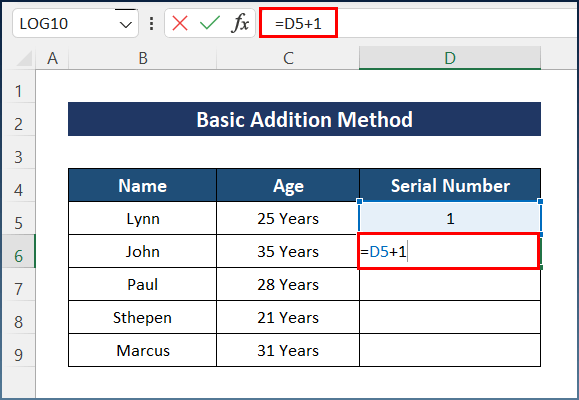
- ٽيون، دٻايو Enter بٽن ۽ استعمال ڪريو آٽو فل ٽول فارمولا کي باقي ڪالمن تي لاڳو ڪرڻ لاءِ.
16>
- آخرڪار، توهان کي پنهنجي گهربل ترتيب ملندي.
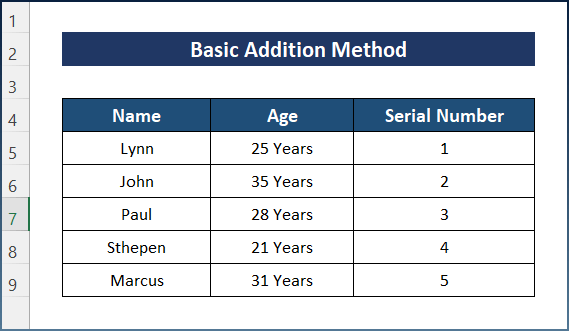
2. نمبر جي ترتيب کي خودڪار بڻائڻ جو خودڪار طريقو
جيڪڏھن توھان استعمال ڪرڻ چاھيو ٿا آٽو فل طريقو، توھان وٽ ٻه اختيار آھن. بهرحال، ان ۾ شامل آهي Fill Handle and Fill Series . ان ڪري، انھن کي اسان جي ڊيٽا تي لاڳو ڪرڻ لاءِ ھيٺ ڏنل حصن مان وڃو.
2.1 Fill Handle استعمال ڪندي
عام طور تي، توھان کي ھڪڙي قطار ۾ ھڪڙي قيمت داخل ڪرڻي پوندي ۽ ان کي فعال طور چونڊيو. سيل پوءِ توھان کي ھيٺئين ساڄي پاسي ھڪڙو ننڍڙو گول دٻو نظر ايندو. ۽ رکيو 1.
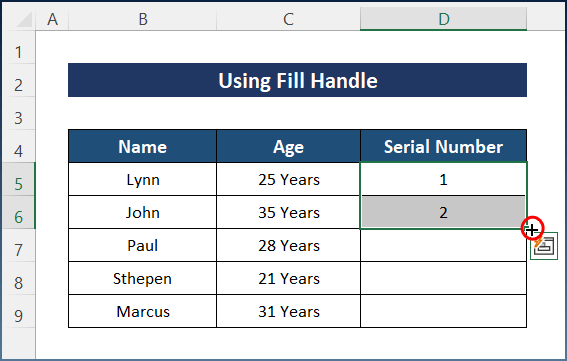
- آخر ۾، ان کي ھيٺ ڇڪيو عمل مڪمل ڪرڻ لاءِ.

2.2 خودڪار ٺاهيل نمبر سيڪيونس تي فل سيريز لاڳو ڪرڻ
فل سيريز جي طريقي لاءِ، توهان کي ضرورت ناهي ته ٻه قدرون داخل ڪريو جيئن اڳ ۾. بس هڪ قطار ۾ قيمت داخل ڪريو، ۽ باقي حصو مڪمل ڪيو ويندوپاڻمرادو.
قدم:
- سڀ کان پهريان، سيل منتخب ڪريو D5 ۽ ان پٽ 1 کي قدر جي طور تي.
- ان کان پوءِ، Home ٽيب مان Editing command ڏانھن وڃو ۽ Fill آپشن مان Series منتخب ڪريو.
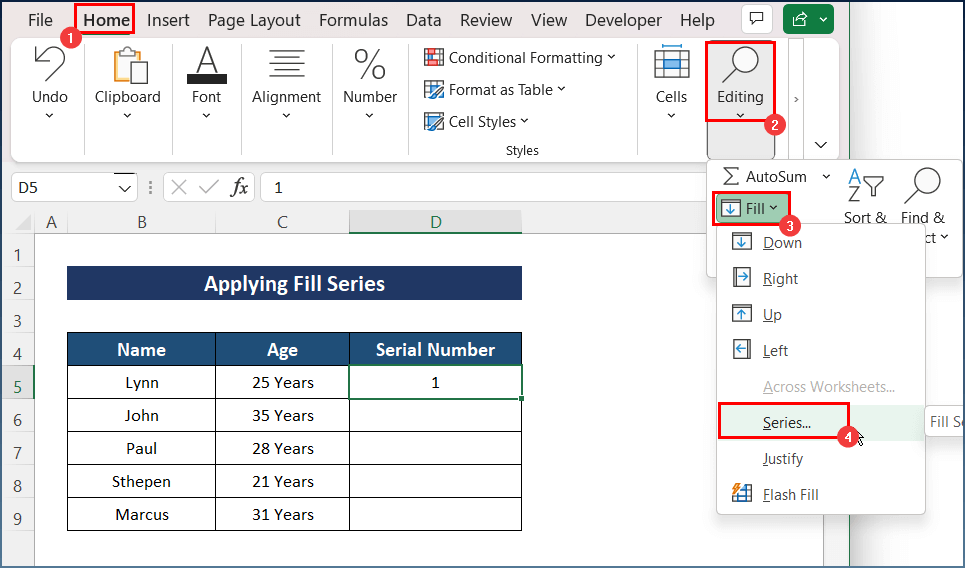
- هتي، سيٽ ڪريو ڪالمن هيٺ سيريز ۽ قدم جو قدر: 1 ۽ اسٽاپ ويل: 5 مان سيريز ڊائيلاگ باڪس . 12>اڳيون، دٻايو ٺيڪ . 14>
- آخرڪار، توهان کي ترتيب ملندي.
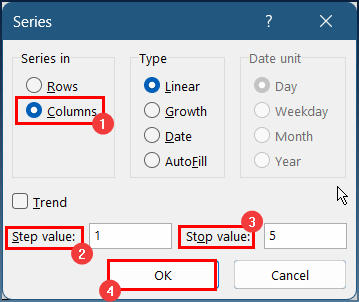
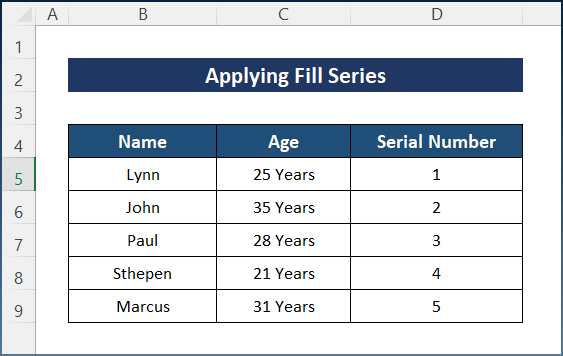
3. استعمال ڪندي ROW فنڪشن
عام طور تي، ROW فنڪشن ان سيل جو قطار نمبر ڏئي ٿو جنهن ۾ توهان هن وقت آهيو (فعال سيل). تنهن ڪري، ڊيٽا سيٽ ۾ ڪٿي به 1 حاصل ڪرڻ لاءِ پهرين مان هڪ خالي قطار چونڊيو.
> قدم: >>>>>>>> پهريون، هيٺ ڏنل فارمولا سيل ۾ لکو D5 .
=ROW(A1)
25>
- آخرڪار، آخري نتيجو حاصل ڪرڻ لاءِ سڄي ڪالمن ۾ آٽو فل ٽول استعمال ڪريو.
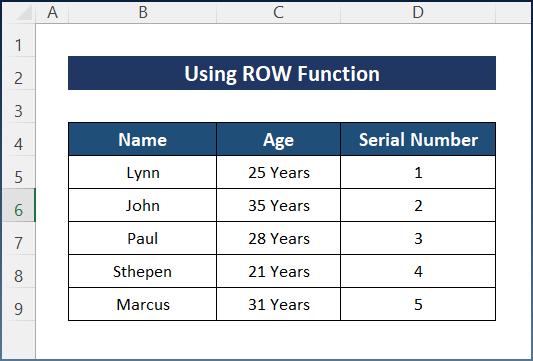
4. لاڳو ڪرڻ COUNTA فنڪشن آٽو جنريٽ سيڪيونس
ان کان علاوه، ٻيو طريقو هتي ذڪر ڪرڻ جي قابل آهي COUNTA فنڪشن . بهرحال، COUNTA فنڪشن انهن سيلن جو تعداد شمار ڪري ٿو جيڪي هڪ حد اندر خالي نه آهن. ان کان علاوه، ھي طريقو توھان کي انھن قطارن کي ترتيب ڏيڻ ۾ مدد ڏيندو جيڪي خالي نه آھن.
Steps:
- شروع ۾، ھيٺ ڏنل فارمولا سيل ۾ لکو D5 .
=COUNTA($B$5:B5)
27>
- آخر ۾، مارو انٽر ڪريو کي ۽ استعمال ڪريو آٽو فل ٽول جو نتيجو حاصل ڪرڻ لاءِ.
28>
5. آف سيٽ فنڪشن کي استعمال ڪرڻ
عام طور تي، OFFSET فنڪشن سيل جي حوالي سان يا سيلز جي هڪ حد ڏانهن موٽائي ٿو. هتي، توهان کي هڪ OFFSET فنڪشن اندر ٽي پيرا ميٽر داخل ڪرڻو پوندو. بهرحال، ڪم مڪمل ڪرڻ لاءِ هيٺ ڏنل قدمن ذريعي وڃو.
قدم:
11> =OFFSET(E5,-1,0)+1
29>
هتي، توهان کي هڪ خالي سيل چونڊڻو پوندو پهريون قدر. ٻي صورت ۾، اهو غلطيون ڏيکاريندو.
- ٻيهر، سيل چونڊيو D6 ۽ هيٺ ڏنل فارمولا داخل ڪريو.
=OFFSET(D6,-1,0)+1
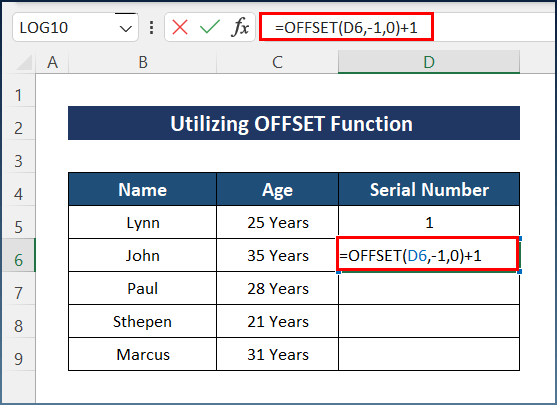
- آخر ۾، لاڳو ڪريو آٽو فل ٽول، ۽ آئوٽ پٽ ھيٺ ڏنل ھوندو.
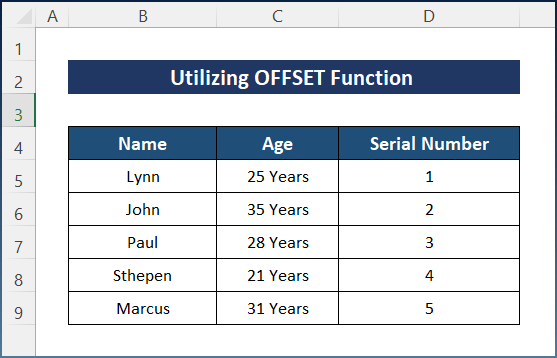
6. SEQUENCE فنڪشن استعمال ڪندي خود بخود نمبر سيڪيونس پيدا ڪرڻ لاءِ
ان کان علاوه، توهان SEQUENCE نالي هڪ فنڪشن استعمال ڪندي نمبر ترتيب ٺاهي سگهو ٿا. استعمال ڪندي SEQUENCE فنڪشن ، توهان کي صرف هڪ پيرا ميٽر مهيا ڪرڻو پوندو، قطارون.
مرحلا:
- سڀ کان پهريان، لکو سيل ۾ ڏنل فارمولا D5 .
=SEQUENCE(5)
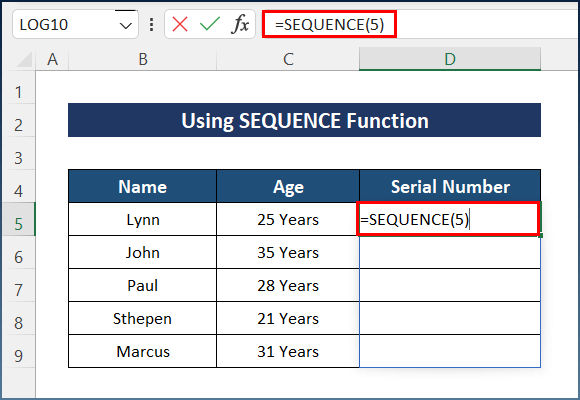
- آخر ۾، اهو حتمي نتيجو فراهم ڪندو.
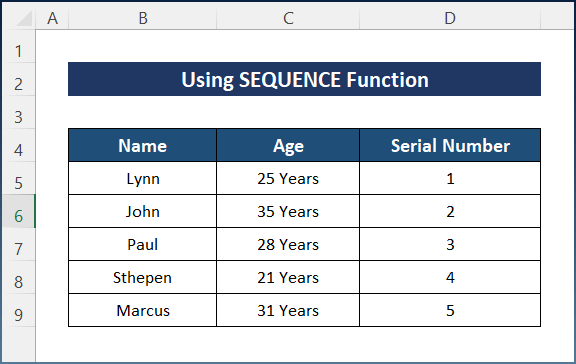
7. هڪ ورجائيندڙ نمبر ترتيب ٺاهيو
هن حصي ۾، مان توهان کي ڏيکاريندس. خودڪار طريقي سان ٻيهر ورجائڻ واري نمبر جي ترتيب کي ڪيئن ٺاهيو. عام طور تي، اهو هڪ کان پوء نمبر کي ورجائيندوخاص قدر. هتي، مون استعمال ڪيو آهي IF فنڪشن . بهرحال، توهان آسانيءَ سان ڪم مڪمل ڪرڻ لاءِ هيٺ ڏنل قدمن تي عمل ڪري سگهو ٿا.
قدم:
- سڀ کان پهريان، سيل تي ڪلڪ ڪريو D5 ۽ قدر کي 1 جي طور تي رکو.
- ان کان پوء، سيل تي ھيٺ ڏنل فارمولا داخل ڪريو D6 ۽ پريس ڪريو Enter .
=IF(D5=3,1,D5+1)
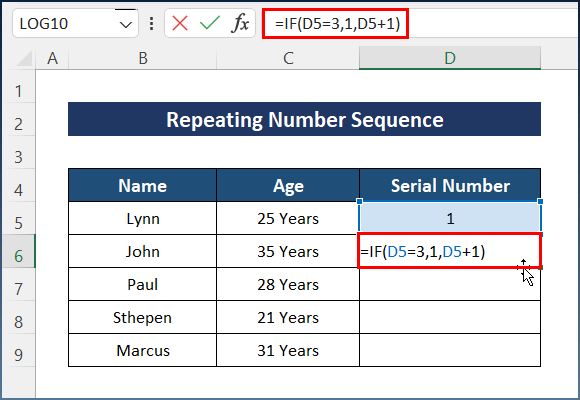
- آخرڪار، آخري ترتيب حاصل ڪرڻ لاءِ آٽو فل ٽول لاڳو ڪريو.
35>
8. خالي سيلن کي نظر انداز ڪندي نمبر ترتيب ٺاھيو
اڪثر ڪري، توھان کي ڪم ڪرڻو پوندو ڪيترن ئي ترتيبن سان خالي سيلن سان، ۽ توھان نٿا ڪريو خالي خانن ۾ عدد جي ترتيب مهيا ڪرڻ چاھيو ٿا. هتي، مون گڏيل ڪيو آهي IF فنڪشن ۽ The COUNTA فنڪشن . بهرحال، هيٺ ڏنل قدمن تي عمل ڪريو هڪ نمبر ترتيب ٺاهڻ لاءِ خالي خانن کي نظرانداز ڪندي. مظاھري جي مقصد لاءِ، مون ڊيٽا سيٽ کي ٿورو تبديل ڪيو آھي.
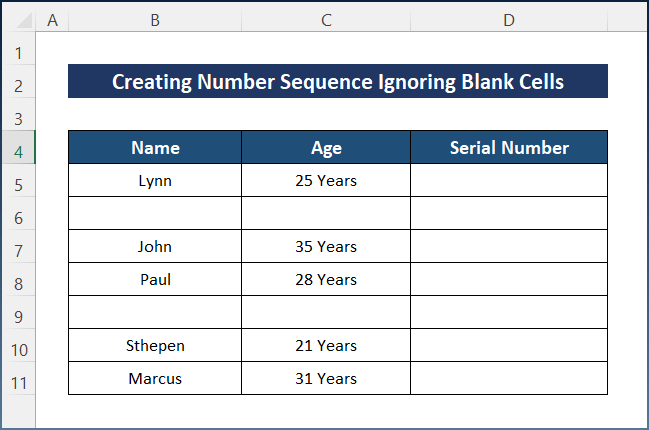
Steps:
- شروع ۾، ھيٺ لکو سيل ۾ ڏنل فارمولا D5 .
=IF(C5"",COUNTA($C$5:C5),"")
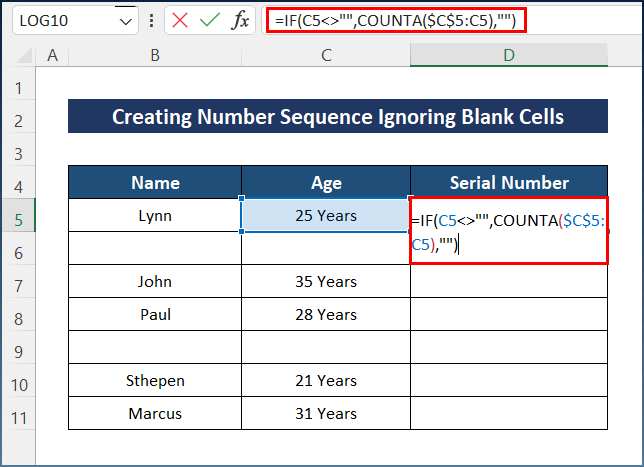
فارمولا بريڪ ڊائون
فارمولا استعمال ڪري ٿو IF ۽ COUNTA فيڪشنز ۽ واپس ڪري ٿو سيريل نمبر. ھتي ھي فارمولا ڪيئن ڪم ڪندو آھي:
- COUNTA($C$5:C5)—-> سيل کي ڳڻائي ٿو C5 .
- آئوٽ پُٽ: 1
- =IF(C5””,COUNTA($C$5:C5),””)— -> خالي سيل کي چيڪ ڪري ٿو ۽ غير خالي سيل لاءِ سيريل نمبر 1 ۽ خالي سيل لاءِ نوٽ ڪري ٿو.
- آئوٽ پُٽ: 1
- ان کان پوءِ دٻايو Enter key ۽ استعمال ڪريو AutoFill Tool to the whole column.
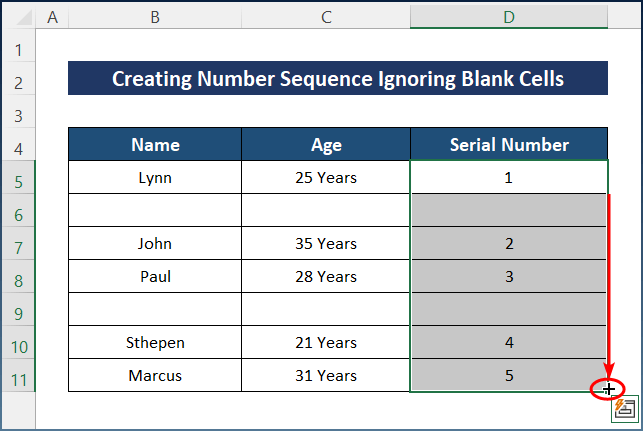
- آخر ۾، آئوٽ پٽ هيٺين تصوير ۾ ظاهر ٿيندو.
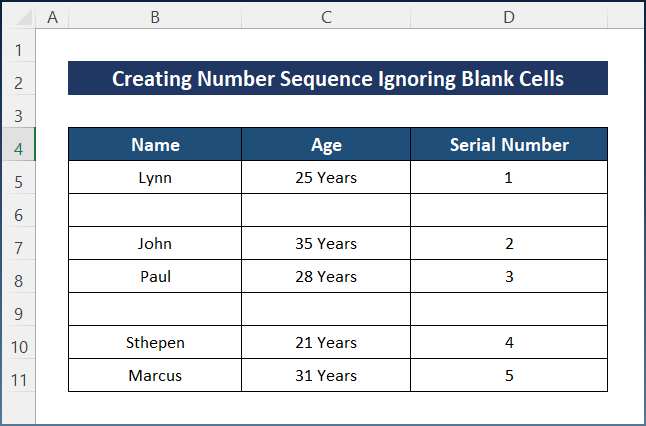
9. Relative Reference Named Range استعمال ڪندي
آخري نه پر گهٽ ۾ گهٽ، توهان استعمال ڪري سگهو ٿا هڪ تعلقي ريفرنس نالي رينج کي خود بخود نمبر ترتيب ڏيڻ لاءِ. انهي سبب لاء، توهان کي فنڪشن جي طور تي هڪ خاص نالو بيان ڪرڻو پوندو. بهرحال، ھيٺين مرحلن ذريعي وڃو.
> قدم:
> 11> 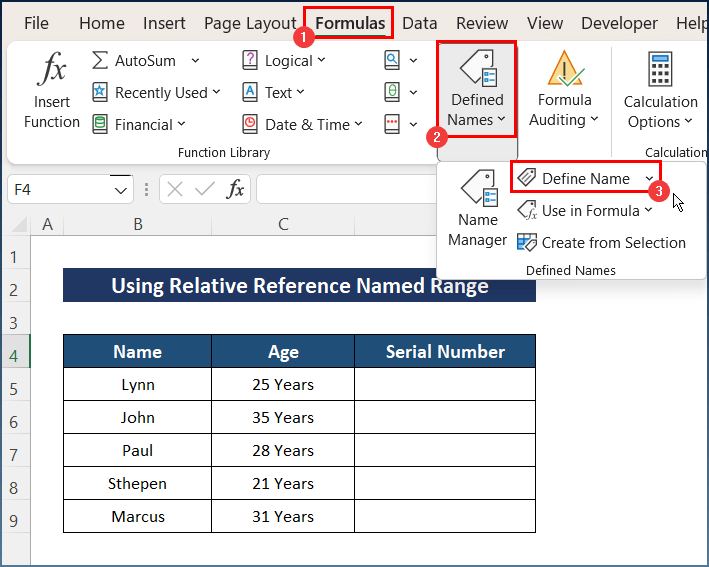
- ٻيو، لکو UP جيئن نالو ۽ داخل ڪريو هيٺ ڏنل فارمولا ۾ Refers .
=INDIRECT("R[-1]C",FALSE )
- ٽيون، دٻايو ٺيڪ آهي .
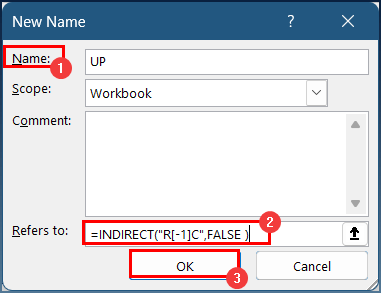
- ٻيهر، سيل چونڊيو D5 ۽ هيٺ ڏنل فارمولا داخل ڪريو.
=SUM(UP,1 )
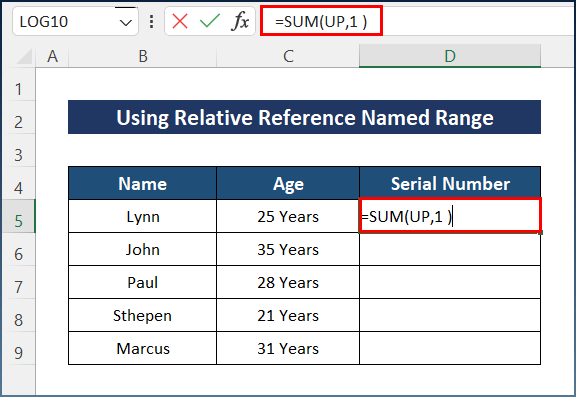
- آخرڪار، توهان کي گهربل پيداوار ملي ويندي.
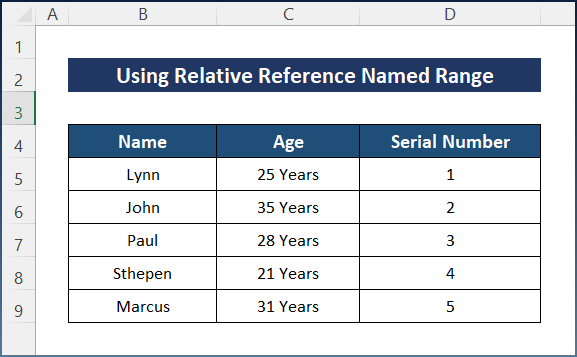 >
>ايڪسل ۾ ٽيڪسٽ سان نمبر ترتيب خودڪار ڪيئن ٺاھيو
وڌيڪ، توھان استعمال ڪري سگھو ٿا Excel جي TEXT ۽ ROW فنڪشن ٺاهڻ لاءِ a نمبر تسلسل متن سان. اچو ته ٽاسڪ مڪمل ڪرڻ لاءِ هيٺ ڏنل وضاحت تي عمل ڪريون.
قدم:
- سڀ کان پهريان، هيٺ ڏنل فارمولا سيل ۾ ٽائپ ڪريو D5 .
ديفارمولا استعمال ڪري ٿو TEXT ۽ ROW فنڪشن ۽ يوزر نالو واپس ڪري ٿو. ھتي ھي فارمولا ڪيئن ڪم ڪندو آھي:
- ROW(A1)--> سيل جو قطار نمبر واپس ڪري ٿو A1 ، جيڪو آھي 1 .
- ROW(A1)-1—-> بنجي ٿو
- آئوٽ پٽ: 0
- TEXT(0,"-00-“)—-> 0 جي ٽيڪسٽ فارميٽ ۾ بدلجي ٿو.
- TEXT(ROW( A1)-1,"-00-")—--> سادو ڪري ٿو
- آئوٽ پٽ: ' -00- '
<12 B5&TEXT(ROW(A1)-1,"-00-")&C5—-> نتيجن ۾ - "لن" ۽ amp; "-00-" & “25 سال”—-> نصن سان سيريل واپس اچي ٿو.
- آئوٽ پٽ: Lynn-00-25 سال 14>
- آخر ۾، ساڳيو لاڳو ڪرڻ لاءِ آٽو فل ٽول استعمال ڪريو فارمولا پوري ڪالمن ڏانهن.
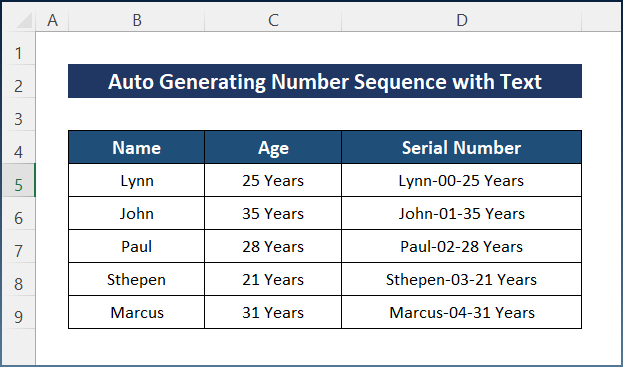
نتيجو
اهي سڀئي مرحلا آهن جن تي توهان عمل ڪري سگهو ٿا ايڪسل ۾ نمبرن جي ترتيبن کي خود بخود پيدا ڪرڻ لاءِ . اميد آهي ته، توهان هاڻي آساني سان گهربل ترتيب ٺاهي سگهو ٿا. مون کي خلوص سان اميد آهي ته توهان ڪجهه سکيو ۽ لطف اندوز ٿيو هن گائيڊ. مھرباني ڪري ھيٺ ڏنل تبصرن واري حصي ۾ اسان کي ڄاڻ ڏيو جيڪڏھن توھان وٽ ڪي سوال يا تجويزون آھن.
اھڙي طرح وڌيڪ معلومات لاءِ، دورو ڪريو Exceldemy.com .

